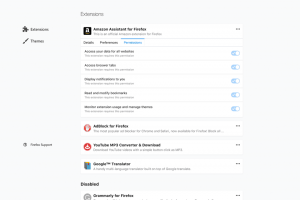Вимкніть параметри програми Windows Insider у Windows 10

Як відключити налаштування програми Windows Insider у Windows 10.
Налаштування Windows 10 містять сторінку, яка дозволяє приєднатися до Програма Windows Insider і керувати тим, як ви отримуєте передрелізні збірки. Наприклад, користувачі зі стабільною версією Windows 10 можуть швидко перейти на найновішу версію, щоб перевірити нові функції (і помилки). Цю сторінку в налаштуваннях можна вимкнути.
На наступному знімку екрана показано, як виглядає вимкнена сторінка Windows Insider у налаштуваннях.
Параметри програми Windows Insider вимкнено в Windows 10
Ви можете вимкнути параметри сторінки, щоб зберегти ваші налаштування від зміни. Крім того, системні адміністратори можуть захотіти застосувати обмеження, щоб запобігти приєднанню інших користувачів до програми та отримання нестабільних збірок.
Ця публікація покаже вам, як вимкнути параметри програми Windows Insider у Windows 10. Ви можете використовувати два методи: додаток «Редактор локальної групової політики» та налаштування реєстру.
Щоб вимкнути налаштування програми Windows Insider у Windows 10
- Відкрийте редактор локальної групової політики додаток.
- Перейдіть до Конфігурація комп’ютера > Адміністративні шаблони > Компоненти Windows > Windows Update > Windows Update for Business.
- Праворуч знайдіть налаштування політики Керуйте збірками попереднього перегляду і двічі клацніть його.
- Встановіть політику на Увімкнено.
- Виберіть потрібний канал звільнення, напр. Попередній перегляд розробника, бета-версії або випуску зі спадного меню.
- Натисніть в порядку і Застосувати.
Ви закінчили.
Нарешті, встановивши Керуйте збірками попереднього перегляду варіант політики до Не налаштовано або Вимкнено ви дозволите користувачам керувати параметрами програми Insider, яка використовується за замовчуванням.
Крім того, ви можете застосувати налаштування реєстру, щоб вимкнути параметри на сторінці програми Windows Insider. Виконайте наступне.
Вимкніть параметри Windows Insider у реєстрі
- Відкрийте реєстр додаток.
- Перейдіть до ключа
HKEY_LOCAL_MACHINE\SOFTWARE\Policies\Microsoft\Windows\WindowsUpdate. Це можливо відкрити цей ключ одним клацанням миші. - Створіть відсутні підключі, якщо будь-який з них відсутній на вашому комп’ютері.
- Праворуч від Windows Update ключ, створіть нове 32-розрядне значення DWORD. Навіть якщо ти є під керуванням 64-розрядної Windows ви все одно повинні створити 32-розрядне значення DWORD.
- Назвіть його ManagePreviewBuildsPolicyValue і встановіть для нього одне з наступних значень.
- 1 = увімкнути параметри сторінки внутрішньої програми в налаштуваннях (за замовчуванням)
- 2 = вимкнути параметри сторінки внутрішньої програми в налаштуваннях (за замовчуванням)
- Тепер створіть нове значення DWORD Рівень готовності філії і встановіть для нього одне з наступних значень.
- 2 = Отримати Канал розробника будує.
- 4 = Отримати Бета-канал будує.
- 8 = Отримати Попередній перегляд випуску будує.
- Тепер ви можете закрити редактор реєстру.
Ви закінчили!
Це воно.